Ste vedeli, čemu služita dve tipki Alt na tipkovnici? Naučite se jih pravilno uporabljati!
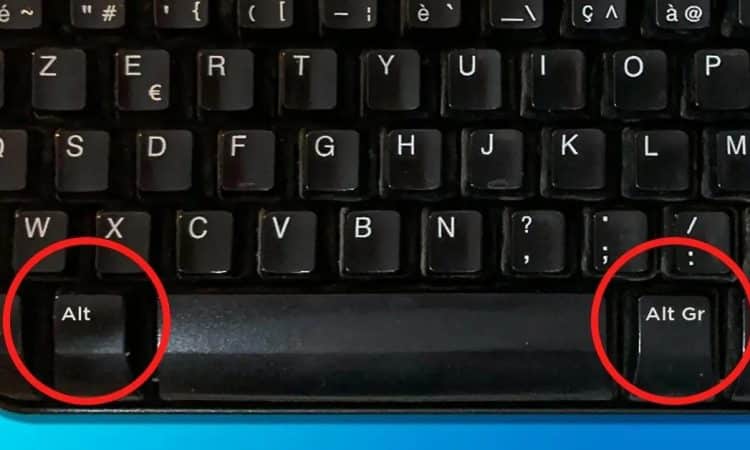
Vse več časa preživimo pred svojimi računalniki.
Ne glede na to, ali so fiksni ali prenosni, jih uporabljamo vsak dan za delo, učenje in igro.
Vendar, tudi če nenehno tapkamo po tipkovnici, morda ne vemo vse njegove funkcije.
Portal je razkril, zakaj sta na tipkovnici dve tipki Alt.
Poleg črk in številk lahko najdete na računalniški tipkovnici različne tipke, katerih uporabe ne razumete nujno.
Vendar pa v kombinaciji z drugimi omogočajo različne zanimive funkcionalnosti.
Če pobližje pogledate svojo tipkovnico, boste na levi strani opazili običajno tipko Alt, ki jo pogosto uporabljate.
Je pa na desni še ena podobna tipka z imenom Alt Gr.
Čeprav sta si imena podobni, omogočajo vam izvajanje zelo različnih funkcij.
Zakaj sta na tipkovnici mojega računalnika dve tipki Alt?
Okrajšava “Alt” v angleščini pomeni “nadomestni”.
Če ta ključ uporabite hkrati z drugim, bo operacijski sistem prezrl njegovo osnovno funkcijo in dobite dostop do alternativne funkcije.
Tipka Alt na levi strani tipkovnice omogoča dve osnovni funkciji:
- lahko uporabite za dostop do menija katere koli aplikacije, ki ste jo namestili v računalnik
- se uporabljajo za olajšanje znanih “bližnjic na tipkovnici”, tj. omogočajo izvajanje določenih dejanj v vaši napravi
Ko gre za Alt grki se nahaja na desni strani tipkovnice, je znan kot “Graphic Alt”.
Ima povsem drugačno uporabo od prejšnje, saj ne uporablja se samo za grafične funkcije, ampak omogoča tudi aktiviranje drugih tipkki niso na tipkovnici.
Na primer, ameriška tipkovnica nima diakritičnih znakov, kar je prav, saj anglosaški jezik zmore brez njih.
Če pa želite na to vrsto tipkovnice vnesti besedo v francoščini ali španščini, preprosto pritisnite Alt GR + tipka s črko.
Poleg tega je ta ključ tudi uporaben za pisanje prislovov, ločil, vprašajev, klicajev ali oklepajev.
Nekatere kombinacije tipk Alt v programu Microsoft Word
Alt + R: odpre zavihek »Start« ali »Domov«.
Alt + i: odpre zavihek »Vstavi«.
Alt + S: odpre zavihek »Postavitev«.
Alt + Ctrl + i: odpre meni za tiskanje.
Alt + Ctrl + S: Ta bližnjica razdeli okno dokumenta.
Če znova pritisnete to kombinacijo tipk, boste preklicali delitev.
Zdaj veste, zakaj sta na tipkovnici dve tipki Alt in kako lahko olajšata delo vašega računalnika.
Najbolj uporabne bližnjice na tipkovnici, ki vam bodo izboljšale delo z računalnikom in olajšale življenje
Windows
Win + A – v sistemu Windows 10 se odpre akcijski center
Win + B – izbere prvo ikono v območju za obvestila (med ikonami lahko preklapljate s puščicami)
Win + Ctrl + B – preklopi na program, ki prikaže sporočilo v območju za obvestila
Win + C – prikaže stransko vrstico z meniji v sistemu Windows 8; v sistemu Windows 10 se Cortana odpre, če je nameščena
Win + D – Pomanjša vsa okna in prikaže namizje.
Win + E – odpre Windows Explorer, v Windows 10 privzeto odpre Quick Start
Win + F – odpre orodje za iskanje datotek in map
Win + Ctrl + F – odpre računalniški iskalnik
Win + G – bodo v ospredje postavili vse pripomočke, v sistemu Windows 10 se bo odprla opravilna vrstica
Win + K – V sistemu Windows 8 se odpre internetna povezava
Win + L – preklopi uporabnika
Win + M – pomanjša vsa okna
Win + desni Shift + M – Obnovi pomanjšana okna
Win + O – onemogoči giroskopsko funkcijo na tablicah
Win + P – preklopi način delovanja monitorja/projektorja
Win + Q – odpre iskalno vrstico za nameščene aplikacije
Win + R – odpre pogovorno okno
Win + T – preklopi opravilno vrstico
Win + U – odpre upravitelja orodij
Win + W – odpre območje z opombami in posnetki zaslona
Win + X – odpre Application Center za zvezke
Bližnjice na tipkovnici, ki jih je vredno poznati
1. F2
S tem gumbom lahko enostavno preimenujete mape in datoteke. Samo en klik. Če imate v računalniku nadzor svetlosti na funkciji F2, deluje v kombinaciji s tipko Fn
2. ALT + F4
Zahvaljujoč tej kombinaciji lahko takoj zaprete okno brskalnika ali program.
3. ALT + vračalka
Ste izbrisali ali pomotoma odstranili del besedila? Nič se ni zgodilo, zahvaljujoč tej kombinaciji lahko preprosto obnovite besedilo.
4. CTRL + SHIFT + N
Večnamenska bližnjica na tipkovnici. Če pritisnete to kombinacijo na namizju (ali v drugi mapi), boste ustvarili novo mapo. V brskalniku Google Chrome ta kombinacija odpre nov zavihek v načinu brez beleženja zgodovine.
5. CTRL + T
Ta kombinacija bo odprla nov zavihek v katerem koli brskalniku.
6. CTRL + SHIFT + T
Ste pomotoma zaprli pomembno okno brskalnika? Ta kombinacija bo odprla zadnji zaprt zavihek.
7. ALT + TAB
Uporabna stvar! Omogoča preklapljanje med vsemi odprtimi okni.
8. CTRL + Esc
Odpre meni Start.
9. Alt+D
Shranjevanje URL-ja.
10. Alt+Printscreen
Zahvaljujoč tej funkciji lahko z enim samim gibom posnamete hiter posnetek zaslona in ga shranite ali pošljete svojim sodelavcem ali komurkoli drugemu.
Zahtevni programi, kot je Photoshop, lahko povzročijo, da računalnik “zmrzne” in se ne odziva na nobena navodila.
Izklop računalnika s »trdim« ponovnim zagonom – daljše držanje gumba za vklop ni idealna rešitev, poleg tega pa tvegate izgubo podatkov.
Uporabite bližnjico, ki zapre težavni program.
Windows: Ctrl+Shift+Esc
Mac: Cmd+Alt+Shift+Esc
Držite tipke pritisnjene 3 sekunde, program se bo končal, ostala okna in programi pa bodo ostali odprti!
Vso srečo!
